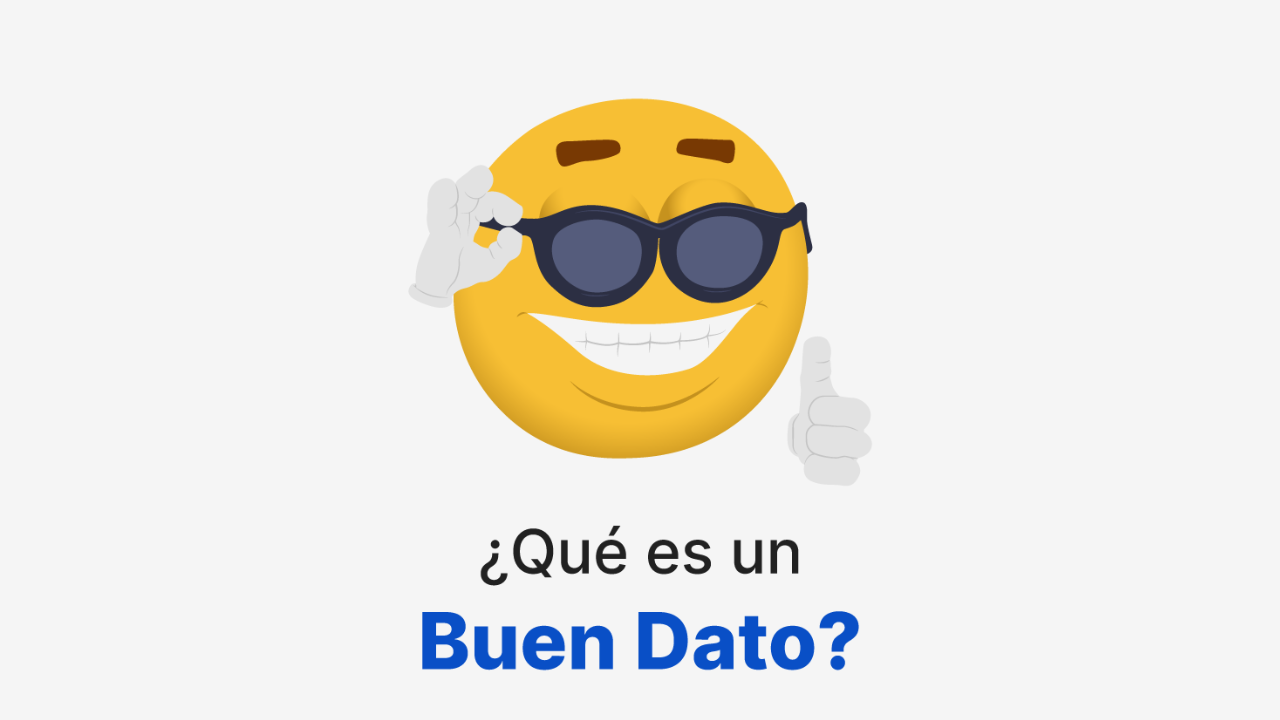Al desarrollar un reporte en Power BI Desktop, por lo general deseamos compartir nuestro trabajo con interesados. Para ello, hacemos uso de Power BI Service, el servicio en la nube de Power BI.
A continuación, veremos como compartir nuestro reporte mediante Power BI Service y los requisitos para hacerlo, así como detalles del servicio.
👇🏻👇🏻👇🏻
Power BI Service

El servicio en la nube de Power BI Service facilita la colaboración con otros usuarios al mismo tiempo que impulsa la toma de decisiones informada al habilitar opciones para compartir nuestro reporte con los interesados. Además, al ser parte de la plataforma de Power BI, nos permite acceder, visualizar y analizar datos de distintas fuentes y modelos semánticos.
Entre sus características más notables se encuentran:
- Acceso desde diferentes dispositivos.
- Actualizaciones automáticas de datos.
- Configuraciones de seguridad y acceso a datos.
- Creación de paneles para resumir y resaltar puntos clave de uno o varios reportes mediante el anclaje de visualizaciones a una vista de una sola página.
- Creación de aplicaciones completas con reportes, modelos y paneles preconfigurados.
- Integración con otras herramientas tales como OneDrive, SharePoint, y Outlook.
- Funcionalidades adicionales habilitados por licencias.
Iniciar Sesión
Para poder utilizar Power BI Service, es necesario iniciar sesión con nuestra cuenta institucional. Otra opción para crear una cuenta, es al contar con una suscripción de Office a nivel empresa.
Publicar Reporte (desde Power BI Desktop)
Con nuestra sesión iniciada en Power BI, podemos publicar nuestro reporte y el modelo semántico que relaciona las fuentes de datos que utilizamos, directamente desde Power BI Desktop a Power BI Service.
Para ello, nos vamos a la sección Compartir de la pestaña de Inicio en la barra de herramientas, y presionamos Publicar.

Alternativamente, abrimos la pestaña Archivo y seleccionamos Publicar al fondo de la lista.

Esta nos abre una nueva pestaña, donde elegimos el espacio en la nube a la cual subir nuestro reporte. Estos espacios, llamados áreas de trabajo, es donde podemos acceder a los conjuntos de datos, modelos semánticos, reportes y paneles de uso compartido entre usuarios y colaboradores. Además, cada cuenta tiene su área de trabajo personal, llamada Mi área de trabajo. En este espacio se encuentran los elementos personales de cada usuario.

Con el área de destino seleccionada, automáticamente se publica nuestro reporte en la nube. Al finalizar el proceso, obtenemos un enlace de acceso directo al reporte en Power BI Service.
Publicar en la Web
Para compartir nuestro reporte de manera pública y gratuita, hacemos uso de la función Publicar en la web. Con nuestro reporte abierto en Power BI Service, nos dirigimos a Archivo en la barra superior, abrimos Insertar reporte, y seleccionamos Publicar en la web.

Siguiendo los pasos de las pestañas emergentes, al terminar se nos generan un vínculo para compartir nuestro reporte, y un código HTML para insertarlo en algún sitio web, ambos cuales simplemente copiamos y pegamos. Estos enlaces son públicos y de acceso para cualquiera.
Licencia Pro
Para compartir nuestro reporte de manera segura, es decir, con configuración de seguridad adicional, requerimos tener una licencia Pro. Este tipo de cuenta pagada habilita funciones esenciales para la colaboración y la gobernanza de datos.
En cuanto a compartir nuestro trabajo se refiere, nos permite hacerlo de forma privada, con accesos específicos a distintos usuarios. Además, nos permite configurar opciones de cifrado y seguridad de datos, así como métricas para crear, publicar, y consumir contenido.
¡Ahora ya sabes cómo ver y publicar tu reporte en Power BI!
Aprende más en nuestro curso: